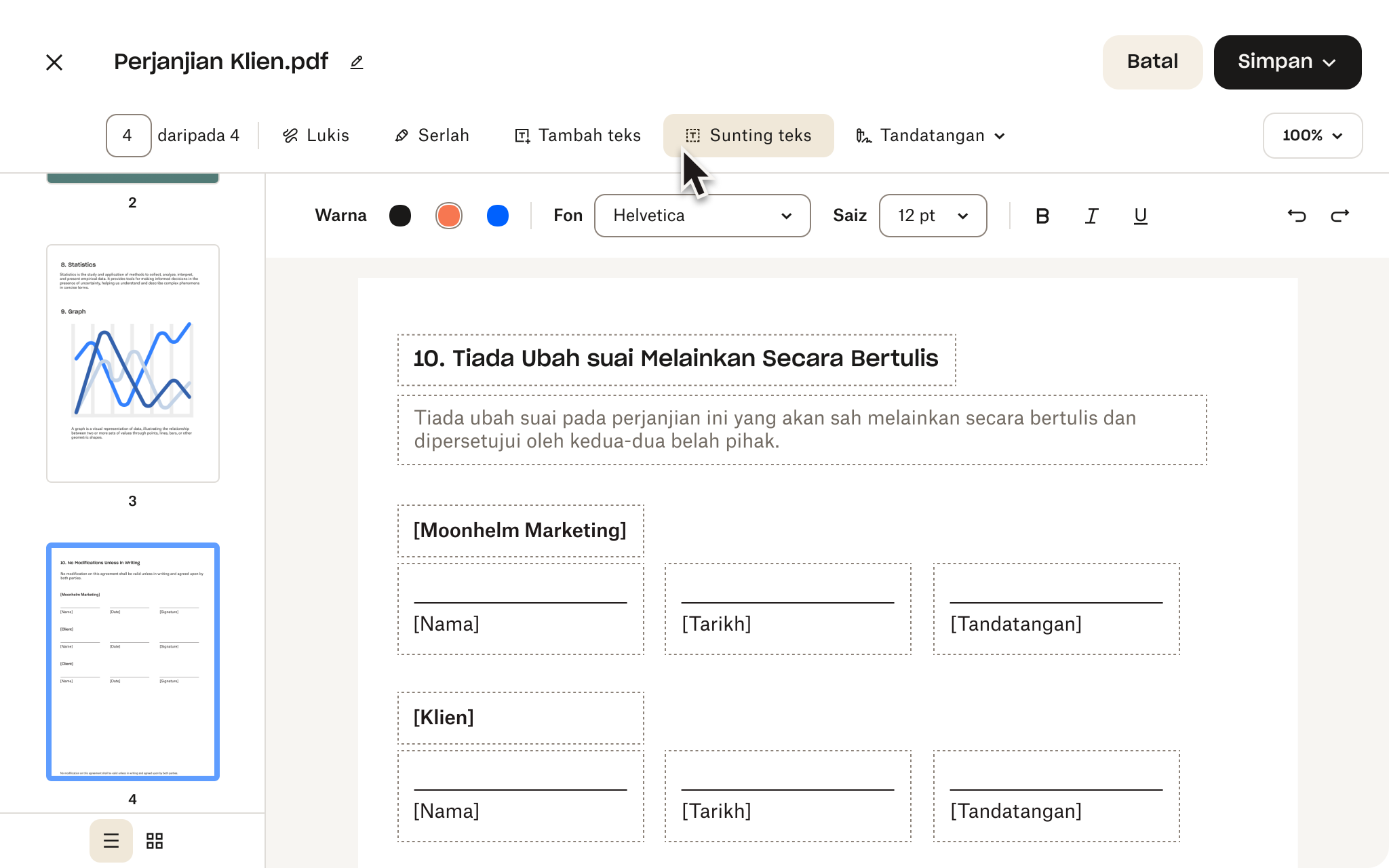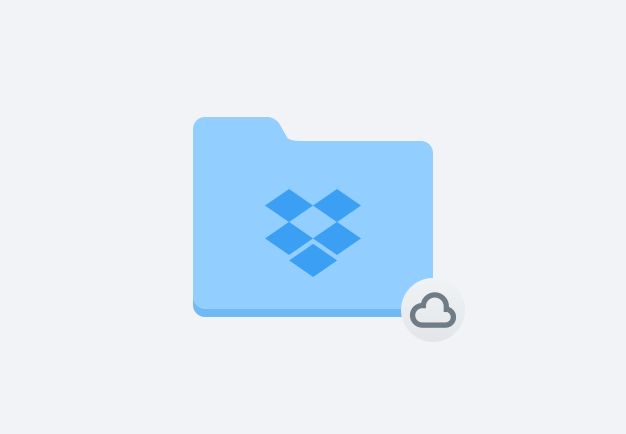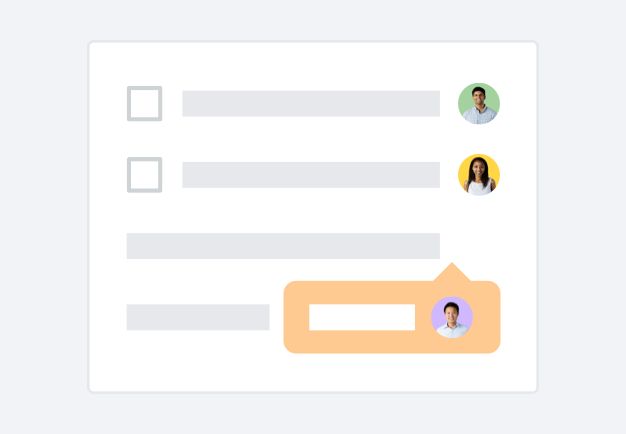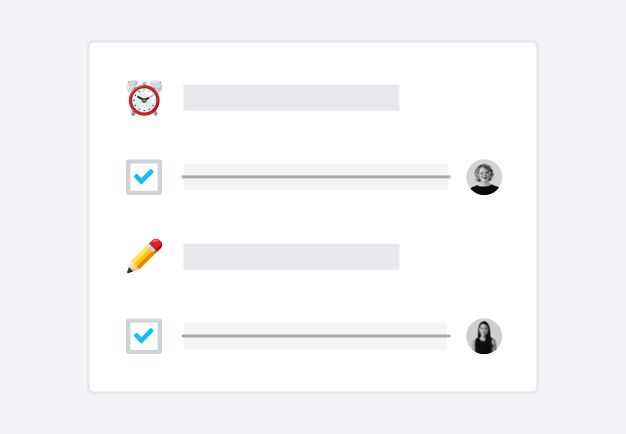Apabila anda memuat naik ke Dropbox, fail dan suntingan anda disimpan dengan selamat dalam awan, sedia untuk dibuka pada mana-mana peranti yang bersambung, pada bila-bila masa anda memerlukannya.
Pisahkan PDF kepada berbilang dokumen dan lihat fail diselaraskan ke akaun anda dalam beberapa saat, boleh didapati serta-merta di seluruh peranti anda yang lain dengan akses ke Dropbox.